我们在手机或平板电脑上画画时使用手势快捷方式。 手势快捷方式有助于我们画画。 很多刚接触procreate的合伙人都不知道有什么快捷方式。 这次的内容是向大家介绍procreate初学者的入门手势快捷方式是什么? 详细情况如下。
一、阿尔法锁定——右滑
想使用阿尔法锁定功能时,只需将手指向右滑动即可生效。

二、切换画笔/橡皮擦——双击
您可以通过拿着ipad pencil双击画布在画笔或橡皮擦之间切换。

三、填色——从颜色库拖动至指定区域
用手指或ipad pencil单击“颜色”图标,选中不放手,拖动到指定区域即可。

四、合并图层——捏合
打开“图层”面板,将两个手指放在要合并的图层位置,然后向内混合。

五、取色——长按画布
只要长按画布,就可以调用颜色选择器。

六、重做——三指点击画布
用三个手指单击画布一次可以重做上一个内容,一直单击可以一直后退。

七、图层辅助——单指+绘制图形
用左手按住画布,用右手在画布上画图形。

八、复制粘贴——手指在画布中向下拉动
想复制粘贴图形时,从画布中间向下滑动手指就可以了。

九、全屏——四指在画布中点击
要全屏查看画布,只需用四个手指单击画布即可。

十、撤回——双指点击屏幕
用两根手指点击画面,可以撤回前面的内容。

以上是编辑分享的“procreate初学者入门手势快捷方式是什么? ipad插图入门基础”的相关内容。 希望以上内容能起到作用。 伙伴们,下期再见吧~
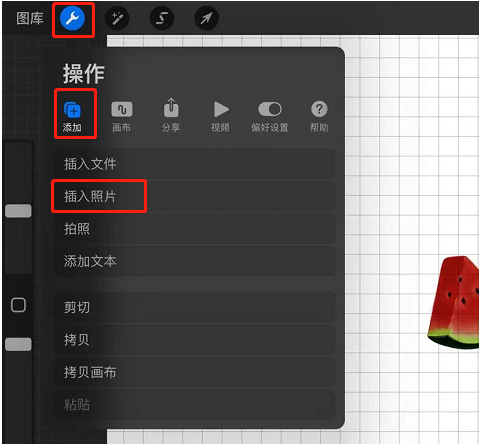


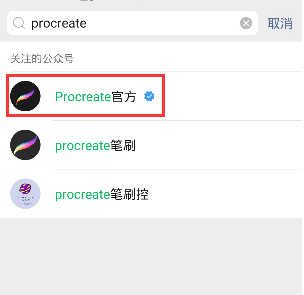
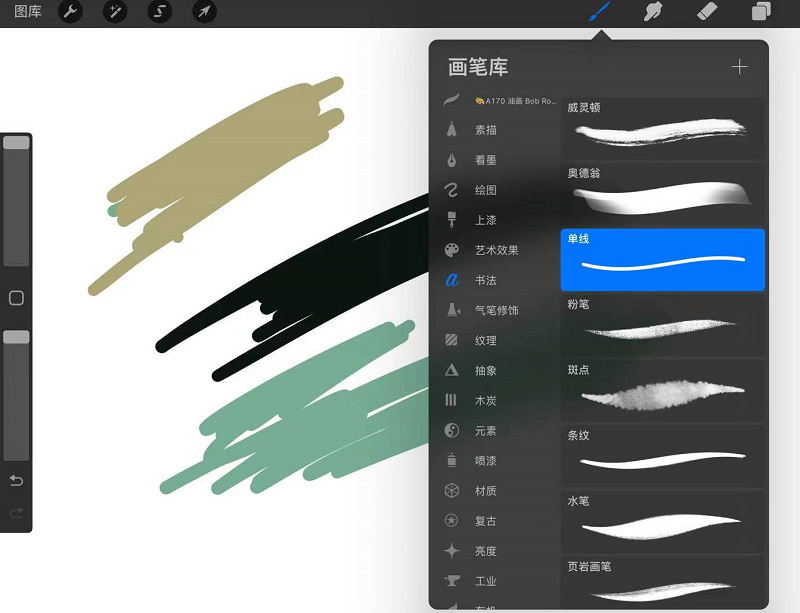


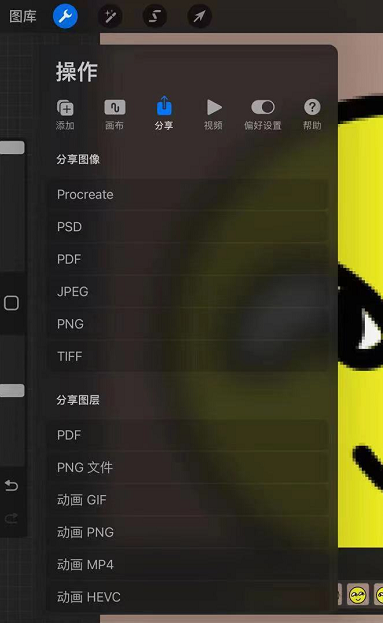

评论0